如何在 Android 上的 Chrome 中离线查看网页?
 2022/05/31
2022/05/31
 5065
5065
如果您在线阅读大量文章,您可能会遇到网络连接等问题。此外,有时您可能想稍后再阅读一篇文章,并且只想将其保存起来,以备有时间阅读时使用。到目前为止,人们一直在使用 Pocket 或 Instapaper 等应用程序来保存链接以供以后阅读。然而,谷歌刚刚在 Android 版 中宣布了一项新功能,用户可以通过该功能在他们的设备上下载网页,然后再阅读。因此,如果您想在 Google Chrome 中使用全新的离线模式,以下是如何在 Android 上的 Chrome 中离线查看网页:
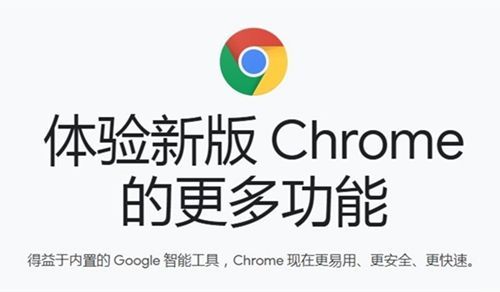
下载网页以供离线查看
注意:您需要最新版本的 Chrome 才能看到下载选项。
如果您想保存网页以供离线查看,您可以按照以下步骤操作:
1、启动 Chrome,然后找到您要下载的网页的链接。长按链接,在弹出的上下文菜单中,你会看到一个选项,上面写着“下载链接”。点击这个图标。如果您之前没有使用 Chrome 下载过文件,Chrome 可能会要求您提供存储权限。
2、如果您在导航到网页时遇到“您离线”错误页面或 Chrome 恐龙页面,您会看到一个显示“稍后下载页面”的按钮。您可以点击此按钮,Chrome 会在您下次有可用的互联网连接时将要下载的网页排入队列。
3、下载网页以供稍后查看也适用于 Chrome 中“新标签”页面上显示的文章建议。因此,您可以保存所有想稍后阅读(或者可能在飞行中)的文章,然后在离线状态下阅读它们。
4、Chrome 还确保您可以轻松访问已保存的网页,并且您将能够在 Chrome 的“新标签页”页面中查看您已保存的所有页面,并带有一个特殊的徽章来将它们标记为已下载。您只需轻按这些下载的网页并在闲暇时查看它们。
轻松保存网页以在 Chrome 中离线查看
Chrome 带来了一种非常易于使用的方法来保存网页以供离线查看或稍后阅读。Chrome 处理此问题的方式与 Pocket 等应用程序保存链接的方式有很大不同。大多数离线阅读应用程序只是保存网站的文本以供以后阅读,但是,Chrome 的原生功能会保存整个网页,并始终为您准备好网页列表,即使您处于离线状态。
上一篇: 如何一次选择和移动多个 Chrome 标签页? 下一篇: 如何在 Windows 10 上启用 Google Chrome 74 暗模式?

谷歌浏览器金丝雀版v102.0.4973.0
使用方法指南
查看更多>>
 8066
8066
 2022/06/01
阅读
2022/06/01
阅读
 5886
5886
 2022/05/31
阅读
2022/05/31
阅读
 2149
2149
 2022/06/01
阅读
2022/06/01
阅读
 1802
1802
 2022/06/01
阅读
2022/06/01
阅读
 1357
1357
 2022/06/01
阅读
2022/06/01
阅读
下载安装教程
查看更多>>
 29778
29778
 2022/05/31
阅读
2022/05/31
阅读
 2486
2486
 2022/05/31
阅读
2022/05/31
阅读
 1906
1906
 2022/05/31
阅读
2022/05/31
阅读
 1645
1645
 2022/06/02
阅读
2022/06/02
阅读
 1469
1469
 2022/06/02
阅读
2022/06/02
阅读
谷歌浏览器专题
查看更多>>
 2132
2132
 2022/05/31
阅读
2022/05/31
阅读
 1954
1954
 2022/05/31
阅读
2022/05/31
阅读
 1759
1759
 2022/05/31
阅读
2022/05/31
阅读
 1413
1413
 2022/05/31
阅读
2022/05/31
阅读
 1163
1163
 2022/05/31
阅读
2022/05/31
阅读



